povoは留守番電話がありません。さらに転送電話もないので、かかってきた電話に出られなければどうしようもありません。
というわけで、せめて「呼び出し時間」だけは長くしておくと良いでしょう。
「1418XXに電話する」です。(XXは05〜55の希望する秒数)
参考リンク 呼び出し時間設定機能
初期設定は「24秒」で、とても短いです。(繋げる時間にタイムラグがあるので体感15秒くらい)
ここまでの流れ
時流にのって、
5月13日 楽天モバイル0円終了発表
5月14日 楽天モバイルMNP&povo申込み
5月15日 povo転入手続き完了
と、最速でMNPしました。
もうちょっと慎重に行けと言われそうですが、年初一括で1320万円投資してしまうような性格なので、「これ!」と思ったらすぐやってしまいます(笑)
今回は、povoのスターターキットが届いたので、povoを設定してみた手順を記事にしてみました。

これもほぼ迷うことはなかったですね~。簡単にできて素晴らしい!
SIMカードの有効化
さて、前回の記事でpovoスターターガイドが届き、SIMカードを無事に入れ替えることができました。
(再掲)SIMカードを台紙から外して・・・

楽天モバイルのSIMを外して、povoのSIMに入れ替えました。
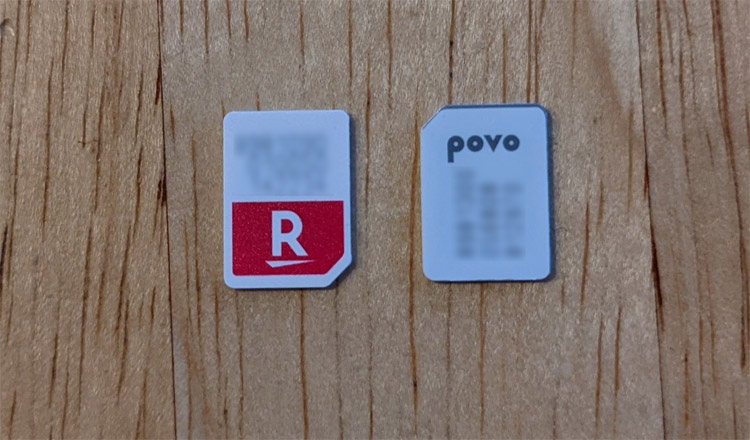
次にするのは、「SIMの有効化」です。
スターターキットが届くまではpovoアプリは下記画像のように「povo2.0への回線切り替え/SIM有効化」のボタンはグレーアウトしており押すことができません。

届いた後は「SIM有効化」のボタンが押せるようになります。

さっそく押してみましょう。
確認画面が表示されます。
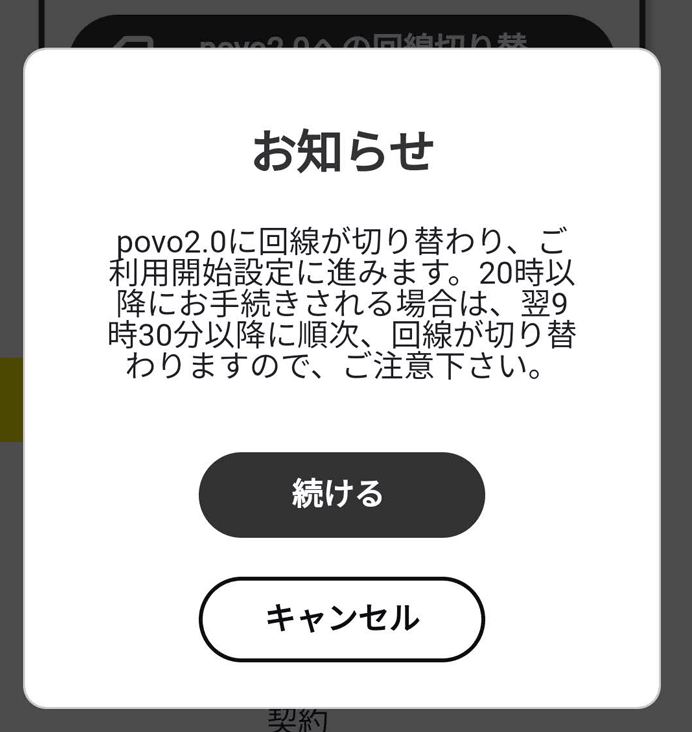
次に、SIMカードを挿入してください、と画面表示が出ます。
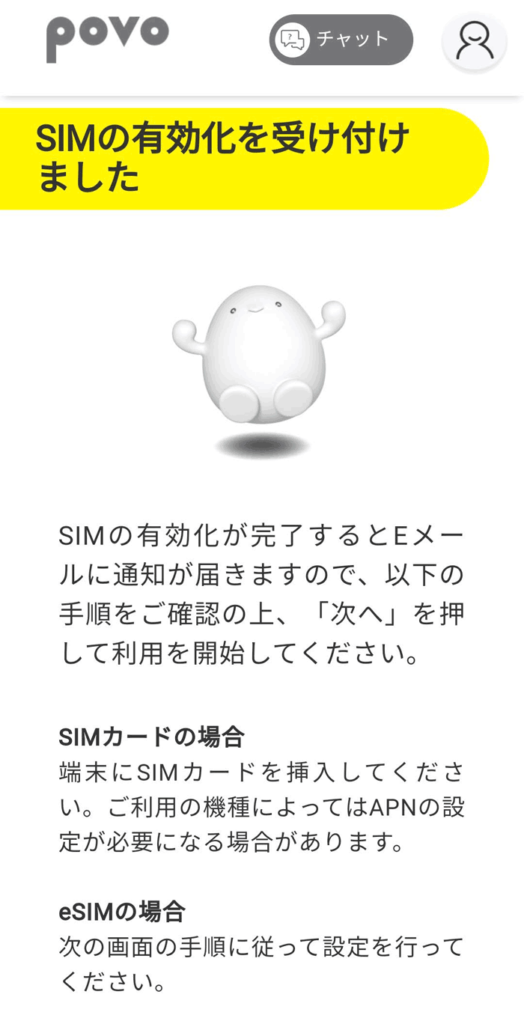
既に挿入していましたが、本来はここで挿入するようです。
気にせず進めていきましょう。
SIMカードの裏面のバーコードをスキャンしてくださいとのことなので、その通りにします。
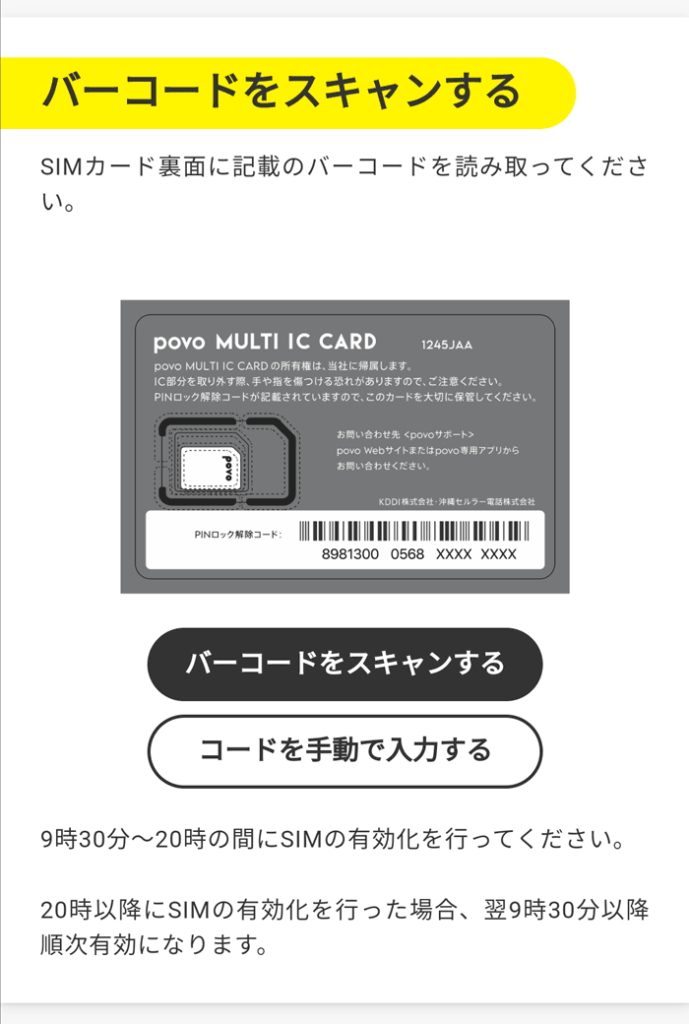
すると、下記のように「SIMカードを有効化する」のボタンに切り替わるのでこちらをクリックします。
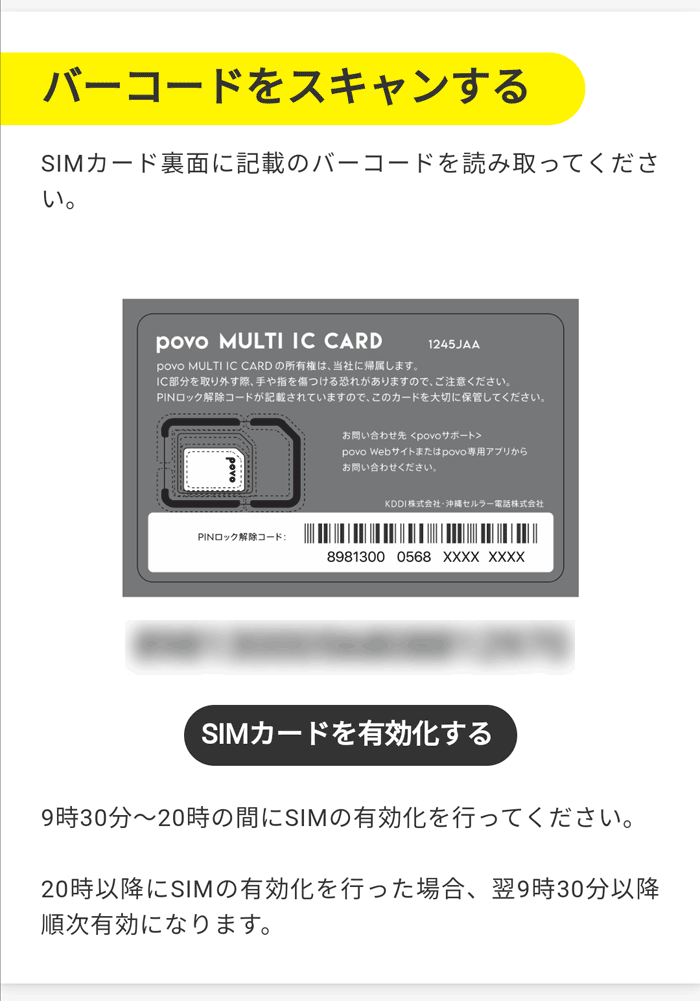
すると、「おめでとうございます!SIMが有効化されました!」と表示され、これでSIM有効化の手続きは終了です。
早い!
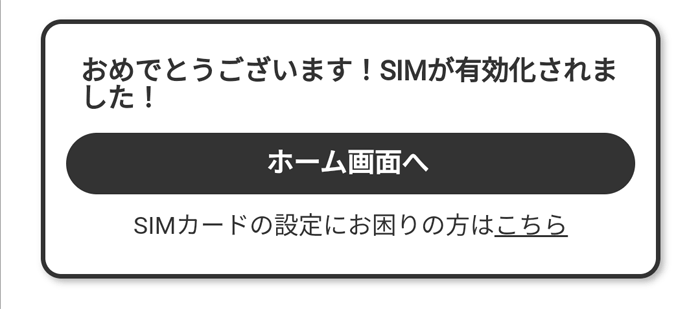
ここでpovoのチュートリアルが表示されます。
(このチュートリアル「スキップ」してしまって一度見逃してしまったのですが、後で設定からも見ることができました。ちょっと焦りました。)
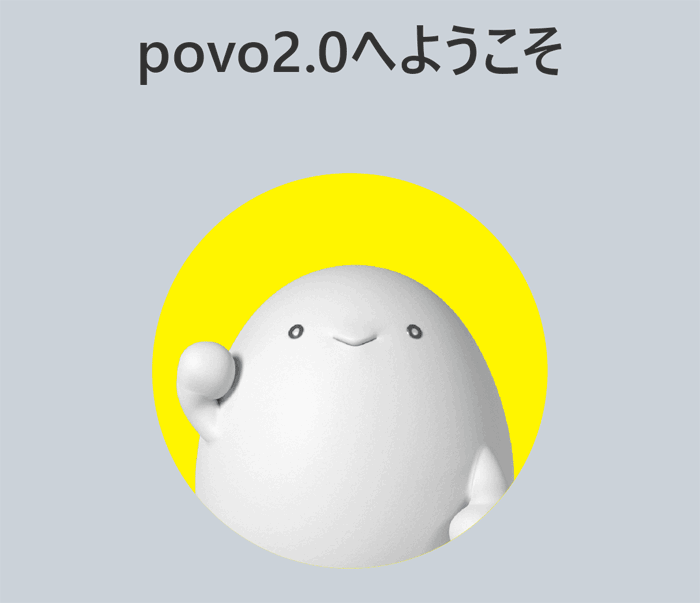
チュートリアルが終わると、「準備ができました!」と表示が出ます。
「さあ、素晴らしい旅の始まりです!」と素敵な文言が出ていますね。

povoのホーム画面が初めて表示されます。ちょっと感動。
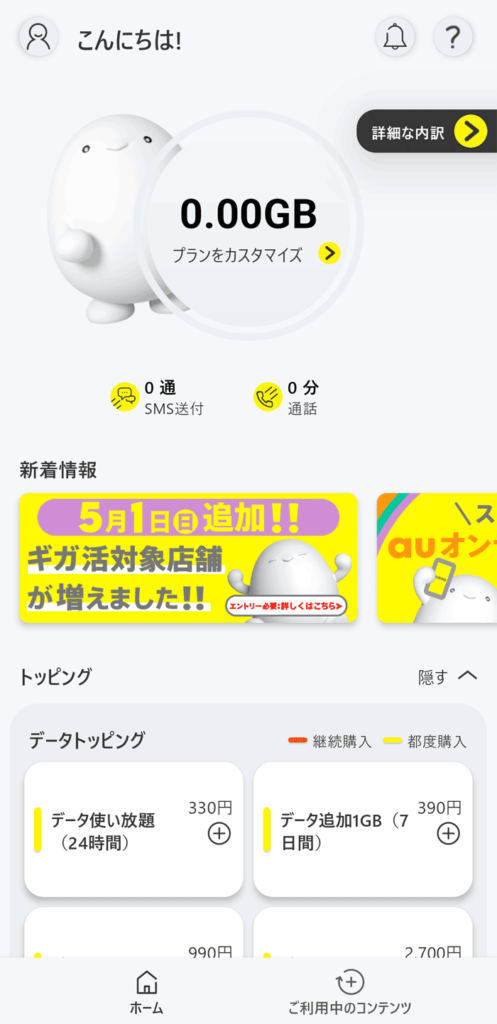
ちゃんとpovoで繋がっているか確認
まだ特に設定はしていませんが、端末の上の部分には「KDDI – povo」と表示されています。

SIMカード画面でも有効になっています。
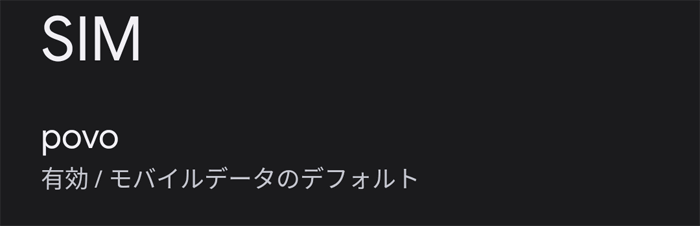
インターネットの画面でも「povo 接続済み」と表示されています。
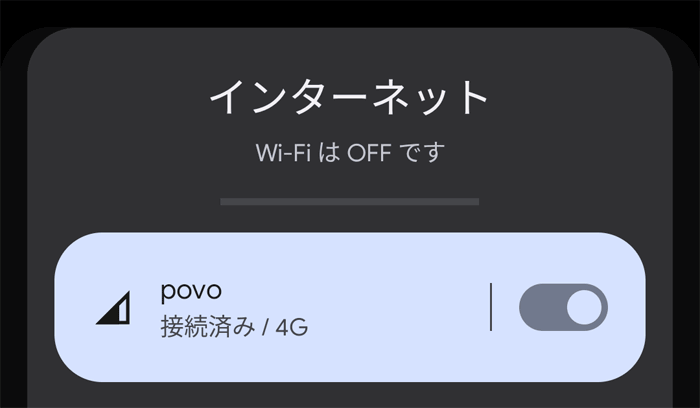
さて、ちゃんと繋がっている確認しましょう。
通話の確認「111」に発信してみる
まずはauの通話確認用電話番号「111」に発信。音声通話が繋がることを確認します。
この作業、auショップなどではショップ店員さんがやってくれていますね。
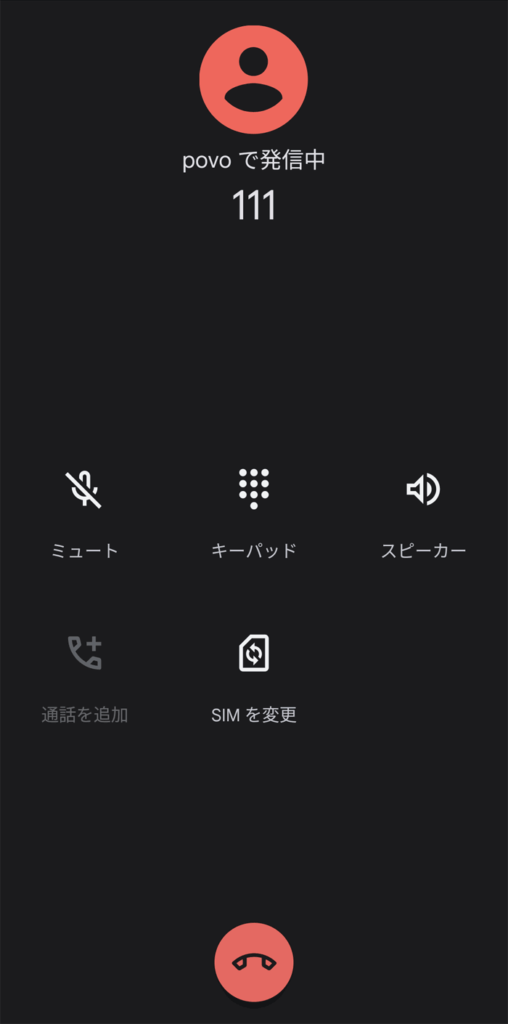
iOS、APN設定の確認
次にAPN設定の確認をします。
スターターガイドにiOS、Androidの設定方法があります。
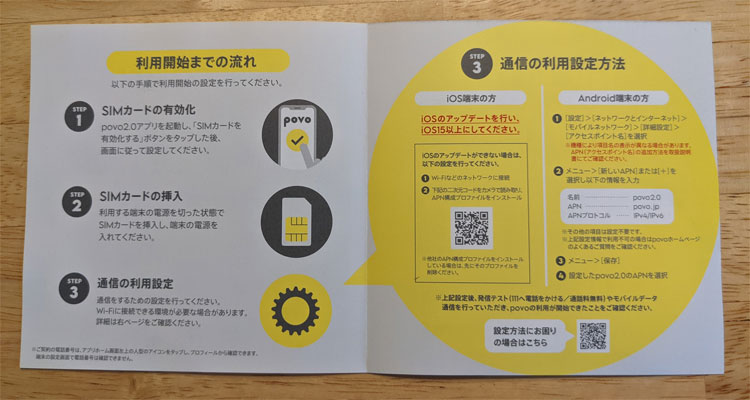
私の端末ではこの設定をしなくても、すでの「povo」の設定欄があり、スターターガイド通りになっていましたので、特に設定する必要はありませんでした。多分、機種によるんだと思います。
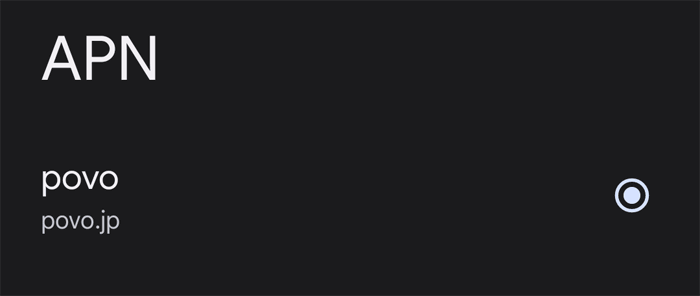
楽天モバイルは無効に
そして、楽天モバイルのアプリを見ると、当然ですが回線は解約済みになっていました。
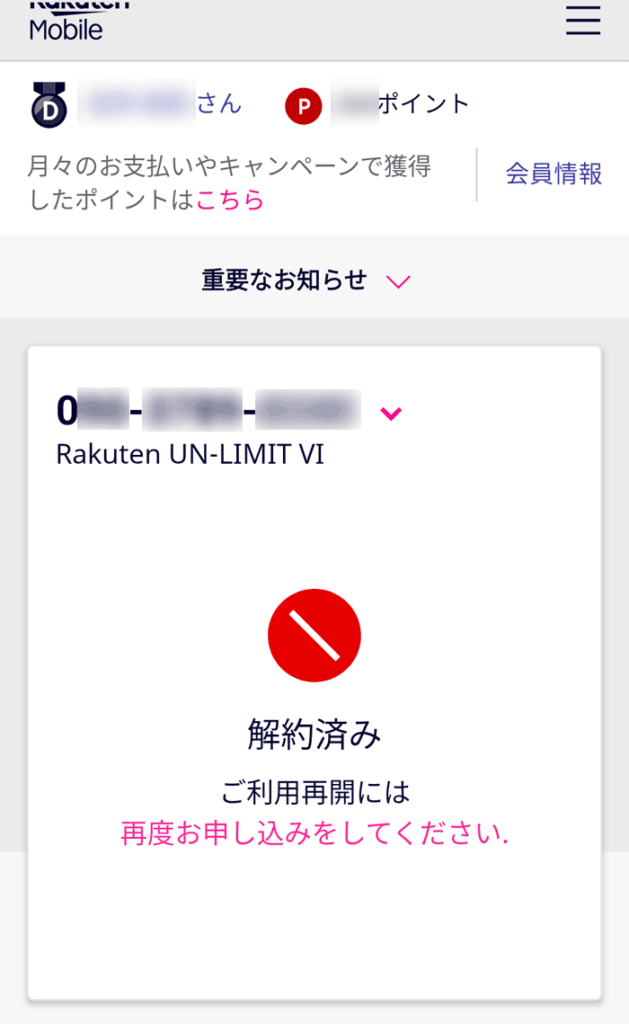
通話無料でお世話になった楽天Linkも自動的にログアウトしていました。
(以前は回線変更時はログアウトしてからアプリを消去するような表示が出ていたような気がします。)
楽天モバイル、創設期からずっと使っていました。ありがとうございました。
無事に設定完了
povoアプリの「お手続き状況」はこれにて全て終了。無事最後までゴールしました。
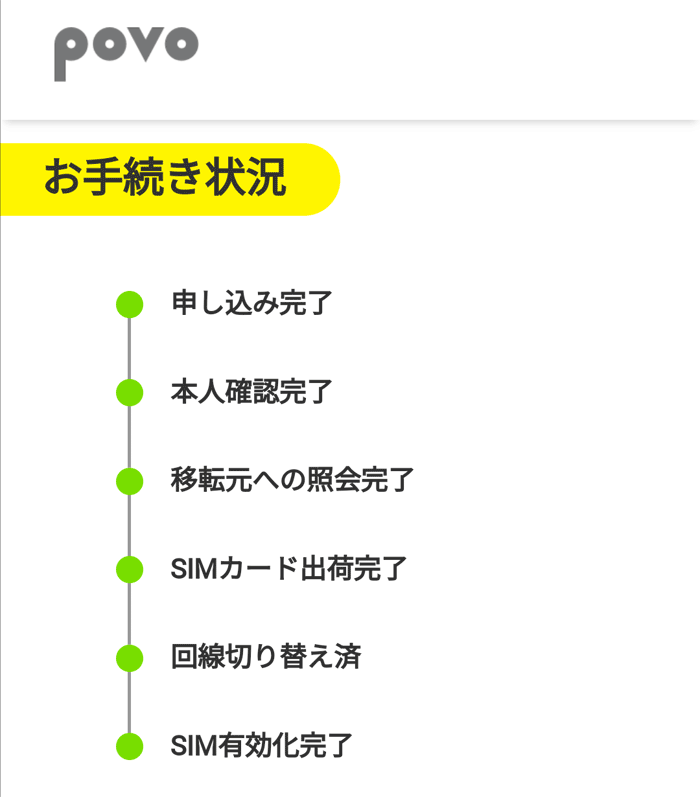
povoアプリで見たところ、請求額は本当に「0円」と表示されています。契約事務手数料も何もなし。
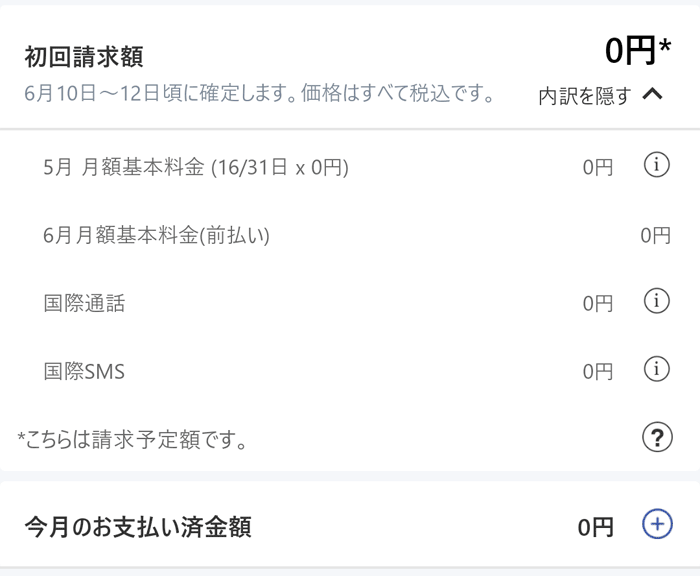
本当に「0円」からスタート。いいですね。
ちょっと気になる点
さて、無事通話・通信ができるようになりました。
ここからはちょっと気になる点(仕様)を書いていきます。
設定画面に電話番号は表示されない
インターネットで調べてみるとこれは「仕様」らしいのですが、povoのSIMカードを送ってくるのが異様に早かったのは、SIMカード自体には電話番号が書き込まれていないからで、それなのに使える仕様らしいです。
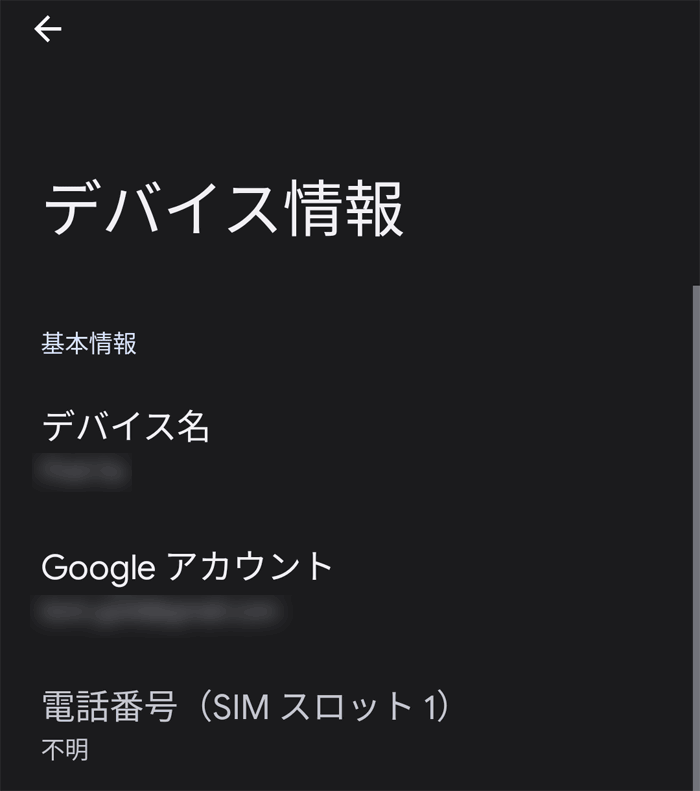
↑こんな感じで「設定」画面でSIMの電話番号を見てみると「不明」となります。
でも、実用上は問題がありません。
ちょっと不思議な表示になりますが、これは仕様らしいです。
留守番電話がない
povoは留守番電話がありません。オプションで設定もできません。
また、「転送電話」も使えません。
MVNOを昔から使用している人なら聞いたことあるかもしれませんが、「050IP電話に転送して留守番電話代わりに使用する」という裏ワザも使えません。
(この件、知らない方は検索してみてください。)
これは困る人もいるかもしれませんね。
着信時間を伸ばす方法1418
留守番電話が無い根本的な対策にはならないかもしれませんが、少し対処法をご紹介。
au回線は着信を受け付けている時間が初期設定では「24秒」で、これはとても短いです。(繋げる時間にタイムラグがあるので体感15秒くらいです)
24秒すると、強制的に「お繋ぎできませんでした」とアナウンスが相手に流れ、通話が切られてしまいます。留守番電話が設定できないのにこれはキツイ。切断される時間を少しだけでも伸ばしておいたほうが良さそうです。
変更する方法は「1418XXに電話する」です。(XXは5〜55の希望する秒数)
参考リンク 呼び出し時間設定機能
55秒に設定する場合は、電話アプリで「141855」に電話すると設定が変更されて55秒間は呼び出しが切れなくなります。
これで電話に出る時間をのばせますのて、少しだけ留守番電話が無い対策になるかもしれません。気休め的なものですが。
povoはこの設定できないかも、と思っていましたが無事設定できました。
povoにしてみた感想
やっぱり電波が強いですね。
わが家は楽天モバイルでは圏外になっていたんですが、povoでは無事に圏内になりました。
通話料はかかるようになりましたが、まあこれもG-Callを使うなり工夫して節約していきます。
あとは半年おきのトッピングを忘れないようにしたいですね。
[povoを最安値18円で運用]180日後の数え方と大事な日を忘れないためのカレンダー設定
以上、povoを設定&確認してみた記事でした。


